ServBay'de Ters Proxy Kurulumu: İç Ağ veya Uzak Siteleri Yerelde Geliştirme ve Hata Ayıklama İçin Haritalama
ServBay, macOS ve Windows'a destek veren bir yerel Web geliştirme ortamıdır ve PHP, Node.js, Python, Go, Java gibi birçok dil desteğinin yanı sıra MySQL, PostgreSQL, MongoDB, Redis gibi veri tabanlarını da entegre halde sunar. ServBay, yalnızca yerel kod projelerini barındırmakla kalmaz; aynı zamanda güçlü bir ters proxy özelliğine de sahiptir. Ters proxy sayesinde, iç ağda, sanal makinede, konteynerde veya uzak sunucuda bulunan bir web sitesini kolayca yerel ServBay ortamınıza haritalayabilir, geliştirme, hata ayıklama ve erişim süreçlerini kolaylaştırabilirsiniz.
Bu makalede, ServBay'de ters proxy nasıl ayarlanır, iç ağ veya erişilebilir diğer adreslerdeki sitelerin nasıl yerel proxy ile yönetilebileceği ve verimli bir şekilde geliştirilebileceği detaylı biçimde ele alınmıştır.
Genel Bakış
Ters proxy sunucusu, istemciden (örneğin tarayıcınızdan) gelen istekleri alıp, bir veya birden fazla arka uç sunucuya (bu örnekte proxy yapmak istediğiniz iç ağ veya uzak sitelere) iletir. ServBay, içinde entegre olarak gelen web sunucuları (Caddy ya da Nginx) ile bu işlemi gerçekleştirir.
Yerel bir geliştirme ortamında ters proxy kurmanın başlıca avantajları şunlardır:
- Tek Tip Erişim Noktası: Tüm iç ya da dış kaynaklara yerel ServBay domainleriyle erişerek karmaşık IP ve portları hatırlamadan işlemleri kolaylaştırır.
- SSL Yapılandırmasının Basitleştirilmesi: ServBay’in SSL yönetim araçları (ServBay CA veya ACME gibi) ile proxy yapılan sitelere HTTPS erişimi sağlanabilir; arka uç site sadece HTTP desteklese bile.
- Yerelde Hata Ayıklama: Uzak veya iç ağdaki web uygulamalarını yerel tarayıcı ortamında kolayca test ve debug edebilirsiniz.
- Ağ Sınırlamalarını Atlatma: Bazı durumlarda, yerelden şirket iç ağına veya kısıtlı ağlardaki kaynaklara erişim sağlanabilir (elbette ServBay kurulu makinenin hedef adrese ulaşabilmesi gerekiyor).
Ön Gereksinimler
Ters proxy kurulumuna başlamadan önce şu koşulların sağlandığından emin olun:
- ServBay Yüklü ve Çalışıyor: ServBay uygulamasının macOS sisteminize doğru bir şekilde yüklenmiş ve aktif olduğundan emin olun.
- Hedef Siteye Erişim: Proxy yapmak istediğiniz iç ağ ya da uzak web sitesi çalışır durumda olmalı ve ServBay’ın kurulu olduğu macOS bilgisayarı bu siteye (IP/ad ve port olarak) doğrudan ulaşabilmeli. Örneğin, hedef
192.168.1.100:8080ise, macOS’unuz192.168.1.100’ü pingleyip192.168.1.100:8080'e erişebilmeli.
Ters Proxy Site Eklemek için Adımlar
ServBay’de ters proxy site yapılandırmak için aşağıdaki adımları izleyin:
Adım 1: ServBay Yönetim Arayüzünü Açın
macOS uygulama klasörünüzdeki ServBay simgesini bulun ve uygulamayı başlatmak için çift tıklayın.
Adım 2: Site Yönetimi'ne Git
ServBay açıldığında ana arayüz gelir. Sol menüden Site sekmesine tıklayın. Burada hem yerel hem de ters proxy sitelerinizin yönetimini yapabilirsiniz.
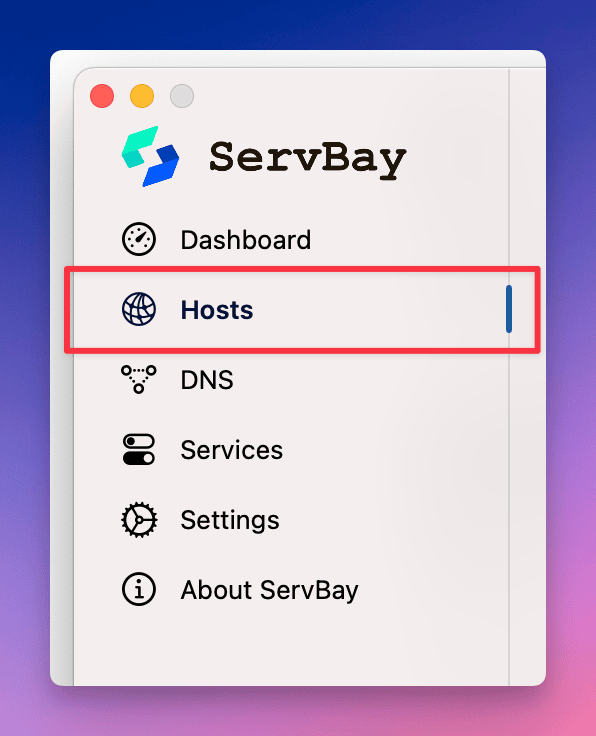
Adım 3: Yeni Site Ekle
Site yönetimi ekranının altında bulunan + butonuna tıklayın. Sağda yeni site ekleme formu açılacaktır.
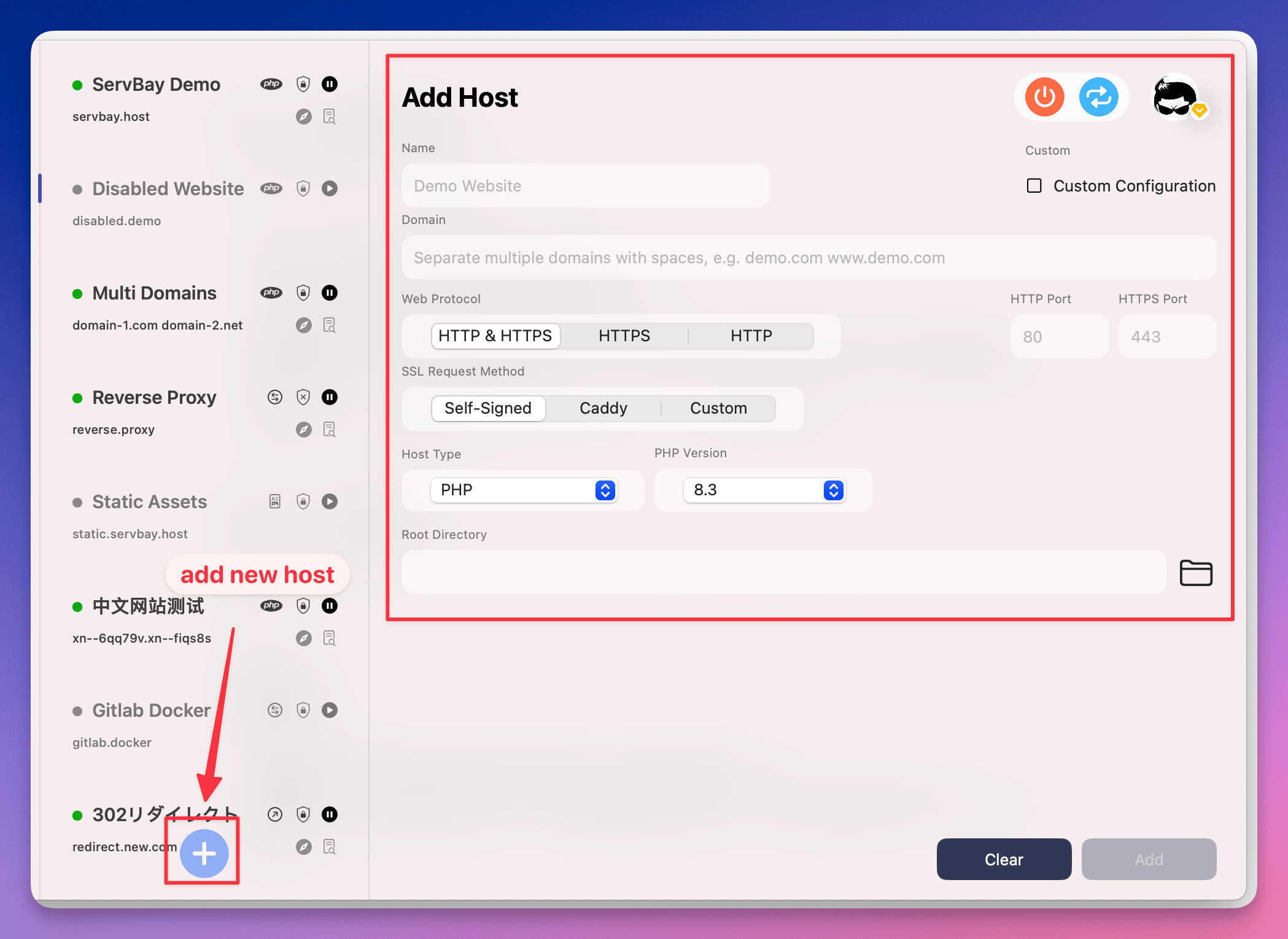
Adım 4: Site Ters Proxy Ayarlarını Yapılandırma
Yeni site formunda proxy davranışını tanımlayan temel bilgileri doldurun:
- Ad (Name): Ters proxy site için kolay tanınabilir bir isim verin. Örnek:
Internal Backend Proxy. - Domain: Proxy ile erişmek istediğiniz domaini girin. Örneğin:
backend.servbay.demoya daproxy.to.local. ServBay, girilen bu domaini sisteminizdekihostsdosyasına ekleyip yerel127.0.0.1veya::1’e yönlendirmeyi otomatik olarak yapar. - Protokol: Sitenizin desteklediği protokolü seçin. Genellikle
HTTP/HTTPSseçilmesi tavsiye edilir. ServBay yapılandırmaya göre otomatik SSL uygulaması yapacaktır. - SSL Sertifika İstek Yöntemi:
- ServBay CA (Yerel geliştirme için önerilir): ServBay, dahili sertifika otoritesini kullanarak domaininiz için otomatik SSL sertifikası üretir ve yönetir. Kolaydır fakat sertifika uyarılarından kaçınmak için tarayıcıya veya sisteme ServBay CA kök sertifikasını güven olarak kurmalısınız.
- ACME (Let's Encrypt): Domaininiz genel erişime sahip ise bedava SSL sertifikası almak için tercih edebilirsiniz.
- Manual (Manuel): Var olan (.crt, .key, .ca-bundle) sertifika dosyalarını yükleyerek manuel yapılandırma yapabilirsiniz. Yerel geliştirme ve iç ağ proxy için
ServBay CAönerilir.
- Site Tipi (Website Type):
Ters Proxy (Reverse Proxy)seçin. Proxy fonksiyonunun çalışabilmesi için bu ayar gereklidir. - Proxy Hedefi (Proxy Target): Proxy yapmak istediğiniz iç ağ veya uzak sitenin tam adresini girin. IP:Port, protokol dahil URL veya ağ ismi olabilir.
- Örnek 1 (IP:Port):
192.168.1.100:8080 - Örnek 2 (Protokol ile birlikte URL):
http://192.168.1.100:8080 - Örnek 3 (Ağ ismi):
backend.internal:8443(makineniz bu ismi çözebilmeli) - Örnek 4 (Uzak URL):
https://api.example.comAdresin ServBay’ın kurulduğu makineden doğrudan erişilebilir olması gereklidir.
- Örnek 1 (IP:Port):
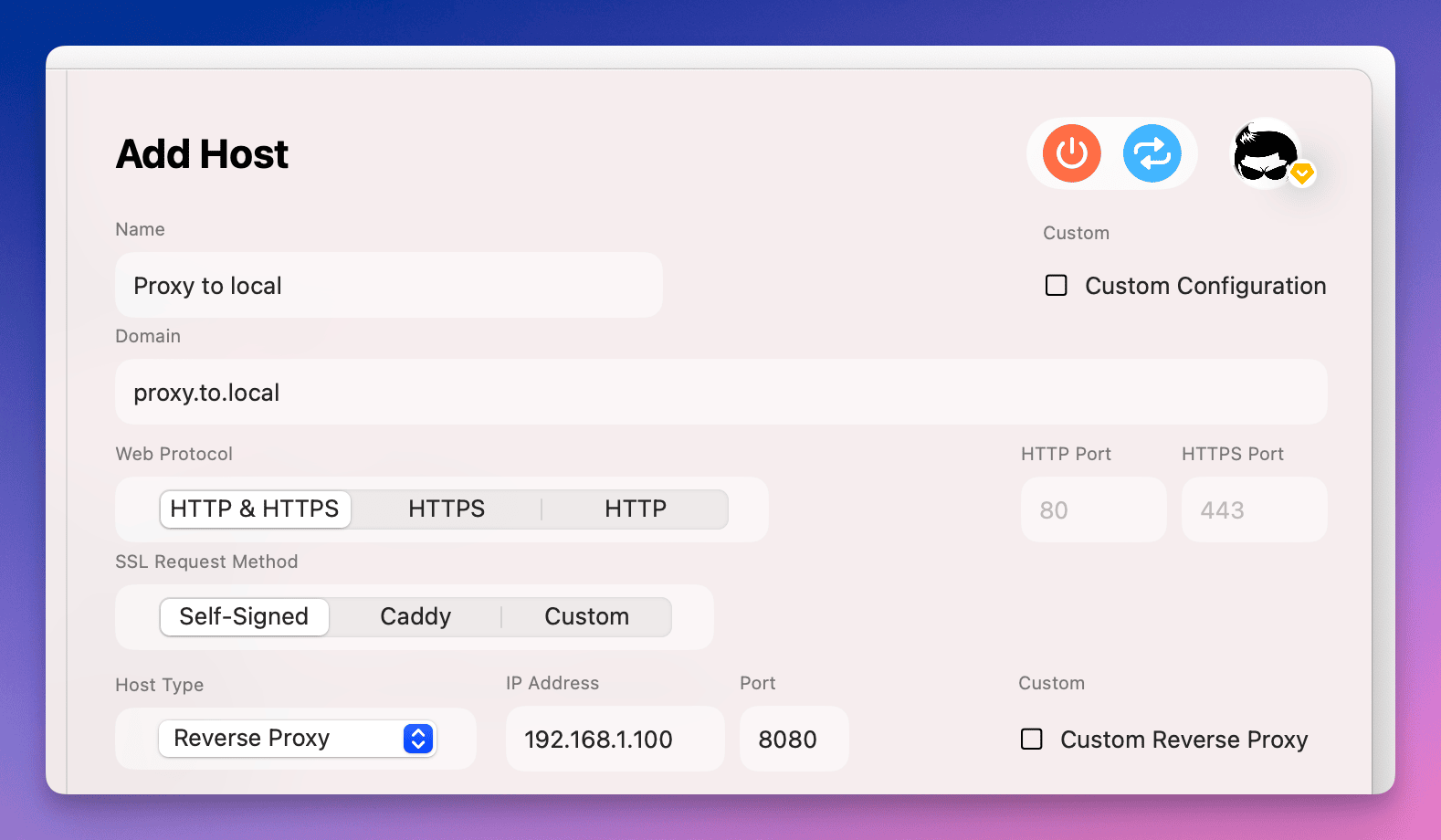
Adım 5: Ayarları Kaydetme
Tüm bilgileri doldurduktan sonra formun altındaki Ekle (Add) tuşuna basın. ServBay, ayarınızı otomatik olarak kaydeder ve web sunucusunda (Caddy ya da Nginx) ilgili ters proxy kuralını oluşturur.
Başarıyla kaydedildikten sonra yeni ters proxy siteniz site listesinde görünür.
Adım 6: Ters Proxy Siteye Erişmek
Kurulumdan sonra adım 4’te belirlediğiniz domaini (örn. proxy.to.local veya backend.servbay.demo) tarayıcınızda girerek proxy yapılan iç ağ veya uzak siteye doğrudan erişebilirsiniz.
Eğer örneğin ServBay CA ile HTTPS seçtiyseniz, tarayıcıda ilk erişimde sertifika uyarısı görebilirsiniz (ServBay CA kök sertifikası güvenilmediyse).
Adım 7: Hızlı Site İşlemleri
ServBay, her site için aşağıdaki işlevsel kısa yol butonları sunar:
- IDE ile Site Kök Dizini Aç: Ters proxy siteler için genellikle kullanılmaz; yerel kök dizini yoktur.
- Tarayıcıda Siteyi Aç: Hızlıca, sitenin varsayılan tarayıcıda açılması.
- Site Loglarını Görüntüle: ServBay’in web sunucusunda (Caddy/Nginx) ilgili sitenin erişim ve hata loglarını inceleyin — hata ayıklama için çok önemli.
- Siteyi Durdur/Aktif Et: Ters proxy yapılandırmasını geçici olarak etkinleştirme veya durdurma.
- Siteyi Sil: Ters proxy yapılandırmasını ServBay’den tamamen kaldırmak.
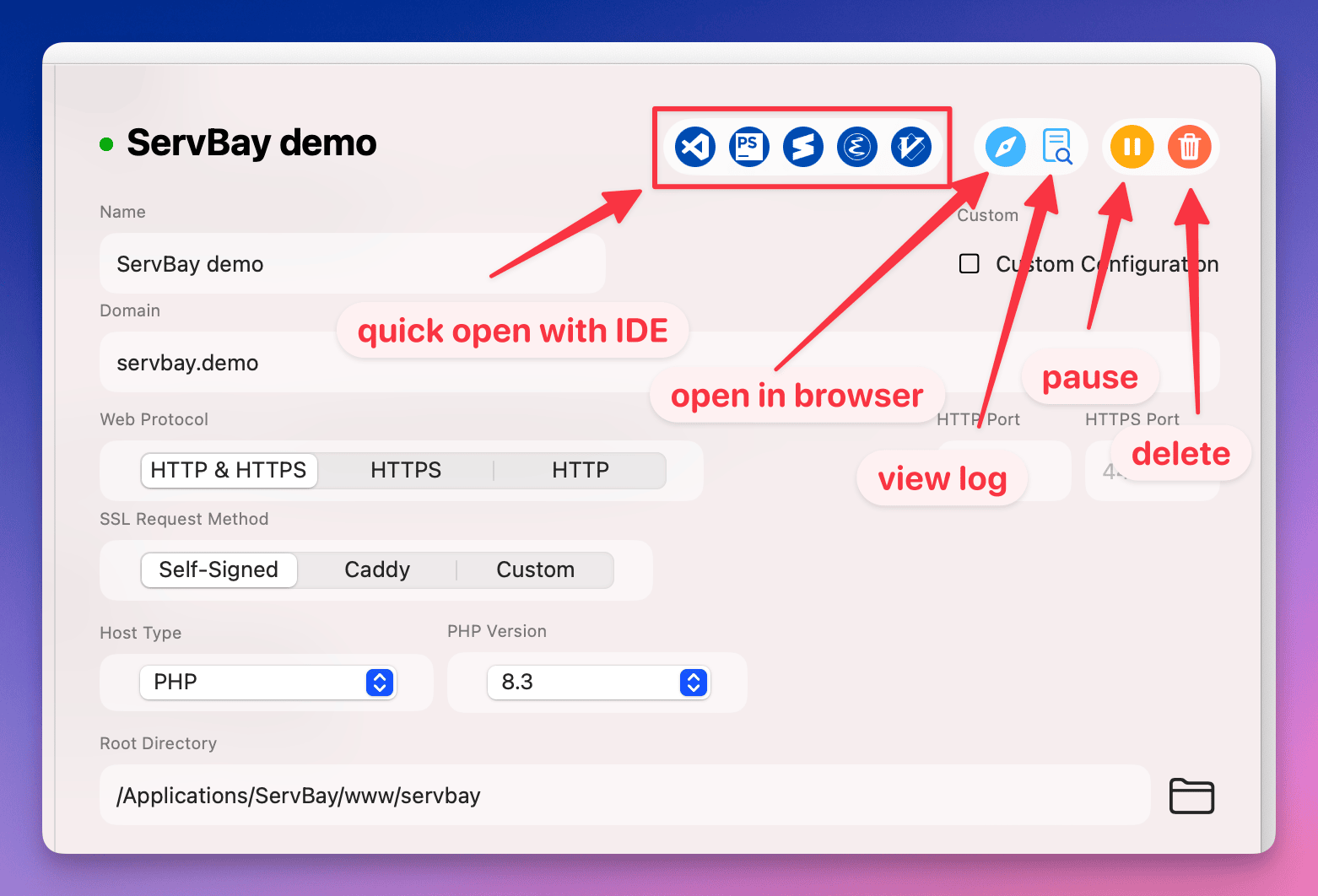
Sık Sorulan Sorular ve Çözümler (SSS)
S: Siteye erişilemiyor, tarayıcı hata gösteriyor.
- ServBay Durumunu Kontrol Edin: ServBay’in ve web sunucusunun (Caddy/Nginx) aktif durumda olduğundan emin olun.
- Domain Çözümlemesini Denetleyin: Tarayıcıda girdiğiniz domainin doğru ve ServBay’in yerel IP’sine yönlendirildiğinden emin olun (
hostsdosyası genellikle otomatik düzenlenir, elle de kontrol edilebilir). - ServBay Site Loglarını Kontrol Edin: Site listesindeki “Logları Görüntüle” tuşu ile ServBay web sunucusunun loglarına bakın; istemci istekleri, proxy hedefine erişim kayıtları ve hata mesajları burada bulunur — sorunu teşhiste en doğrudan yöntemdir.
- Güvenlik Duvarı veya Antivirüs Denetimi: macOS güvenlik duvarı veya diğer güvenlik yazılımlarının ServBay’in 80/443 portlarını dinlemesini ya da proxy hedeflerine bağlanmasını engelleyip engellemediğini gözden geçirin.
S: ServBay makinesi proxy hedefine erişebiliyor fakat ServBay domainiyle tarayıcıdan hata çıkıyor.
- Proxy Hedef Formatını Kontrol Edin: ServBay’deki “Proxy Hedefi” adresinin doğru formatta olup, makinenin bu adrese doğrudan erişebildiğinden emin olun. Terminalde
curl [proxy hedef adresi]ile test edebilirsiniz. - Hedef Sunucu Yapılandırması: Bazı arka uç sunucular gelen istekteki
Hostbaşlığını kontrol eder. ServBay varsayılan olarak istemcinin orijinalHostbaşlığını iletir. Eğer arka uç sunucu özel birHostbaşlığı istiyorsa ve siz ServBay’de farklı bir domain kullanıyorsanız sorun çıkabilir. ServBay'in gelişmiş ayarlarında, gönderilecek başlıkları el ile değiştirebilirsiniz (gerekirse Caddyfile/Nginx konfigürasyonu elle düzenlenir, bu işlem UI dışındadır). - Hedef Sunucu Güvenlik Duvarı: ServBay makinesi IP/porta erişebiliyor olsa bile, hedef sunucunun firewall’ı sadece belirli IP aralığından gelen bağlantıları kabul ediyor olabilir. ServBay makinesine erişim açık olmalı.
S: HTTPS ile ters proxy edilen siteye erişimde sertifika uyarısı çıkıyor.
- ServBay CA Kullanılıyorsa: ServBay CA, genel tarayıcılar tarafından varsayılan olarak güvenilmediği için bu beklenen bir davranıştır. Sisteminize veya tarayıcıya ServBay CA kök sertifikasını kurmanız gerekir. “Ayarlar” kısmından bu işlemi kolayca yapabilirsiniz.
- ACME (Let's Encrypt) Kullanılıyorsa: Domaininizin ServBay makinesine doğru şekilde yönlendirildiğinden ve ACME sertifikasının başarılı şekilde alınmış olduğundan emin olun. ServBay loglarında ACME başvuru süreçlerine dair hata detaylarını kontrol edin.
S: Proxy yapılan hedef özel başlık veya çerez gerektiriyorsa ne yapılmalı?
ServBay’in temel ters proxy ayarları çoğu istemci bilgisini iletir. Eğer özel başlık ekleme, yanıt başlığı düzenleme, özel çerez veya yol rewrite işlemi gerekiyorsa, ServBay’in gelişmiş konfigürasyon bölümünden Caddyfile veya Nginx yapılandırmasını manuel olarak düzenleyip çok daha hassas proxy kuralları ekleyebilirsiniz. Bunun için Caddy veya Nginx konfigürasyon diline hâkim olmak gerekir.
Özet
ServBay’in ters proxy özelliğiyle iç ağda, sanal makinede, konteynerde veya uzak sunucuda çalışan web sitelerini yerel geliştirme ortamınıza bütünleştirebilirsiniz. Bu, tek noktadan kolay erişim ve hata ayıklama ile SSL konfigürasyonunda da büyük pratiklik sunar. Yazıdaki adımları izleyerek, ters proxy siteyi hızlıca kurup kullanmaya başlayabilirsiniz. ServBay’in güçlü log inceleme ve pratik hata giderme fonksiyonlarını birleştirerek stabil proxy yönetimiyle geliştirici verimliliğinizi ciddi şekilde artırabilirsiniz.

